Si votre système Windows 10 rencontre des difficultés telles qu’il devient presque impossible d’agir ou même d’effectuer un dépannage, le démarrage en mode sans échec s’impose pour tenter une résolution. La méthode d’accès à ce mode n’est pas des plus intuitives. Il n’existe pas de bouton unique ni d’option sur laquelle cliquer pour démarrer en mode sans échec, et il n’y a pas non plus de commande dédiée pour le quitter.
Quitter le mode sans échec
Si vous avez activé le mode sans échec depuis un environnement de bureau fonctionnel, le retour à une session normale se fait simplement par un redémarrage. Accédez au menu Démarrer, puis cliquez sur le bouton d’alimentation. Sélectionnez l’option « Redémarrer » et votre système devrait se relancer sur votre bureau habituel.
Démarrage involontaire en mode sans échec
Dans certains cas, le système peut démarrer répétitivement en mode sans échec sans aucune action de votre part, et le redémarrage aboutit toujours au même mode.
Analyse de la configuration système
Cela peut être le résultat d’une modification des options de démarrage. Utilisez le raccourci clavier Win + R pour ouvrir la fenêtre « Exécuter », puis saisissez la commande suivante :
msconfig
Dans la fenêtre qui apparaît, rendez-vous dans l’onglet « Démarrer » et vérifiez que l’option « Démarrage sécurisé » n’est pas cochée. Il est également important de s’assurer que dans l’onglet « Général », l’option « Démarrage normal » est sélectionnée. Une fois les paramètres modifiés, redémarrez l’ordinateur, il devrait redémarrer sur le bureau habituel.
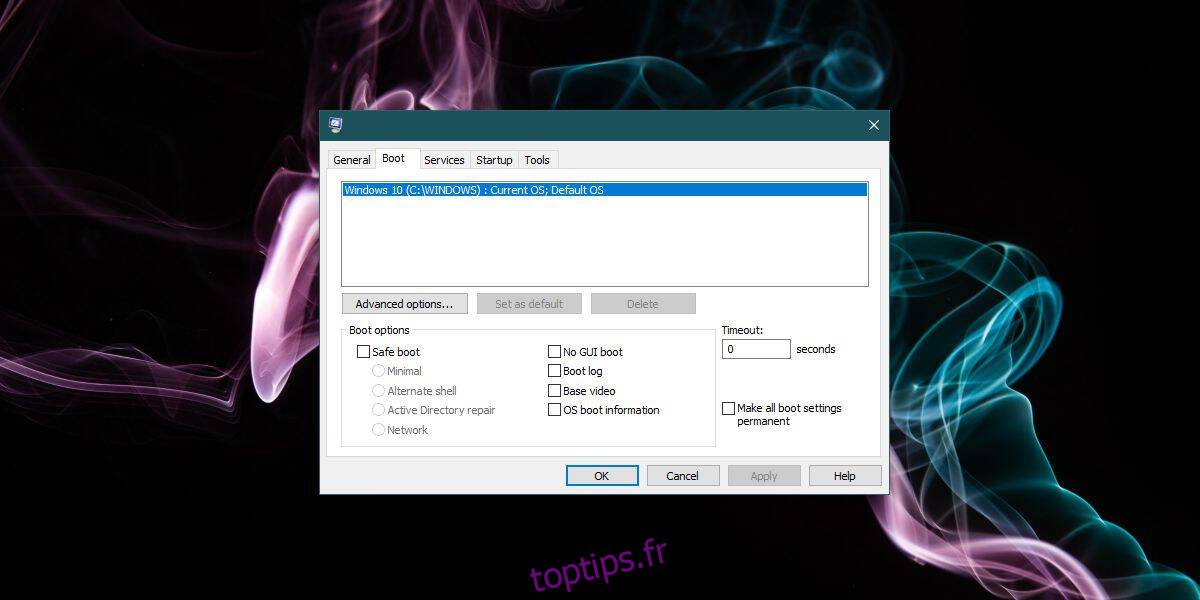
Examen des pilotes
Si un problème de pilote affecte l’un des composants essentiels au bon fonctionnement de Windows 10, cela peut forcer le démarrage en mode sans échec. Dans ce mode, Windows 10 utilise des pilotes graphiques basiques. Si un problème survient avec ceux-ci, le démarrage normal peut être compromis.
Vérifiez vos pilotes graphiques et, si nécessaire, désinstallez-les et réinstallez-les. Cela peut se compliquer si la connexion réseau est désactivée en mode sans échec. Modifiez les paramètres du mode sans échec pour autoriser l’accès à Internet, ou téléchargez les pilotes depuis un autre ordinateur et transférez-les sur le PC concerné. Une fois le pilote installé, redémarrez votre ordinateur.
Contrôle des éléments de démarrage
Il est possible qu’un élément de démarrage pose problème. Ouvrez le Gestionnaire des tâches et accédez à l’onglet « Démarrage ». Désactivez toutes les applications configurées pour s’exécuter au démarrage du système, puis redémarrez l’ordinateur.
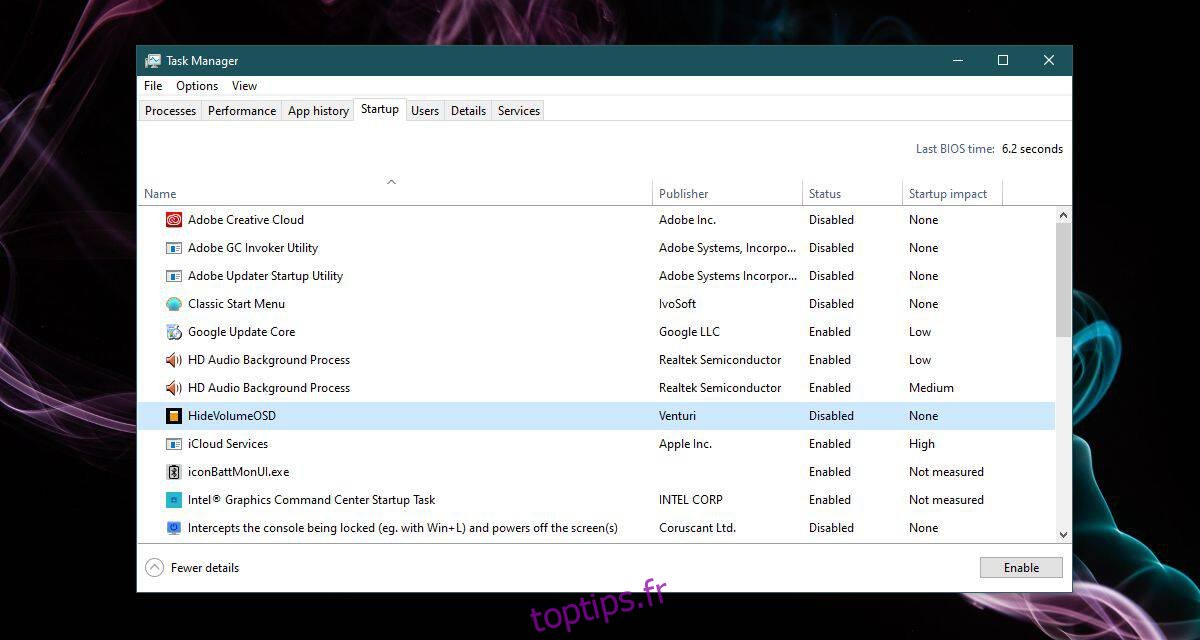
Problèmes matériels potentiels
Il est possible qu’une défaillance matérielle soit à l’origine du problème. Habituellement, un problème matériel empêchant un démarrage normal n’autorise pas non plus l’accès au mode sans échec. Cependant, il existe une faible probabilité que ce soit la cause, auquel cas l’intervention d’un professionnel pourrait s’avérer nécessaire.
Si toutes les autres pistes échouent, une réinitialisation de Windows 10 pourrait être la solution.